Para modificar los anticipos de clientes con transferencia realizados en el módulo de bancos, es necesario que ingreses por la ruta: Bancos – Movimientos – Anticipos.

O también por la ruta: Bancos – Movimientos – Movimientos.
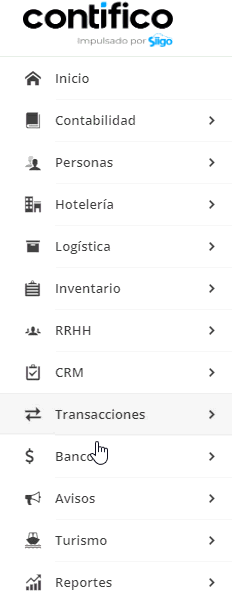
Por cualquiera de las dos rutas visualizarás la pantalla de consulta que posee varios campos que te ayudarán con la búsqueda del movimiento.

- # Comprobante: buscas el movimiento por el número de comprobante asociado.
- Desde y Hasta: es el periodo de tiempo en el que realizará la búsqueda.
- # Cheque: buscas el movimiento en particular por número de cheque asociado.
- Persona: puedes filtrar los movimientos por la persona asociada.
- Origen: indicas «Movimientos».
- Cuenta Bancaria: ingresas la cuenta bancaria asociada al movimiento contable.
- Tipo: seleccionas «Ingreso».
Importante: es necesario seleccionar una de las opciones en el campo Tipo para que puedas seleccionar «Anticipo» en el campo «Módulo».
- Centro Costo: podrás filtrar el movimiento bancario por centro de costo.
- Subtipo: está condicionado por el campo Tipo. Seleccionas «Transferencia».
- Estado: puedes seleccionar entre Anulado y No Anulado.
- Módulo: escoges «Anticipos».
Y en la parte inferior visualizarás tus anticipos.
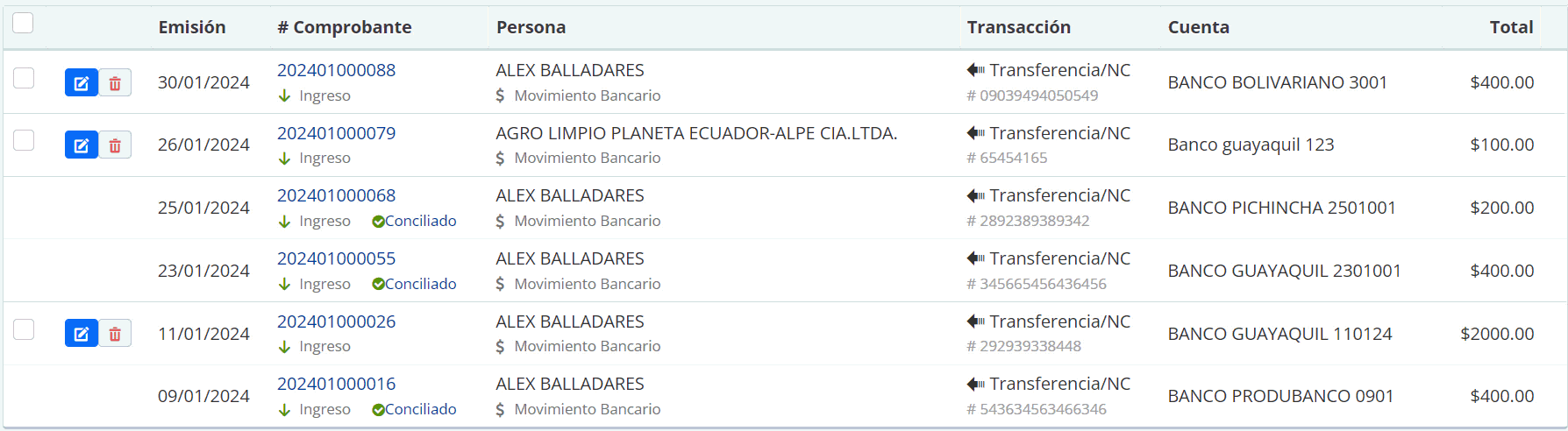
Te ubicas sobre el anticipo que necesites modificar, y das clic en el ícono ![]() .
.
![]()
El sistema te muestra el detalle del anticipo, para que puedas realizar las modificaciones que requieres.
Importante: si necesitas modificar los campos de Tipo de Anticipo o Fecha de Emisión, es necesario eliminar el anticipo y volver a registrarlo con las correcciones necesarias.
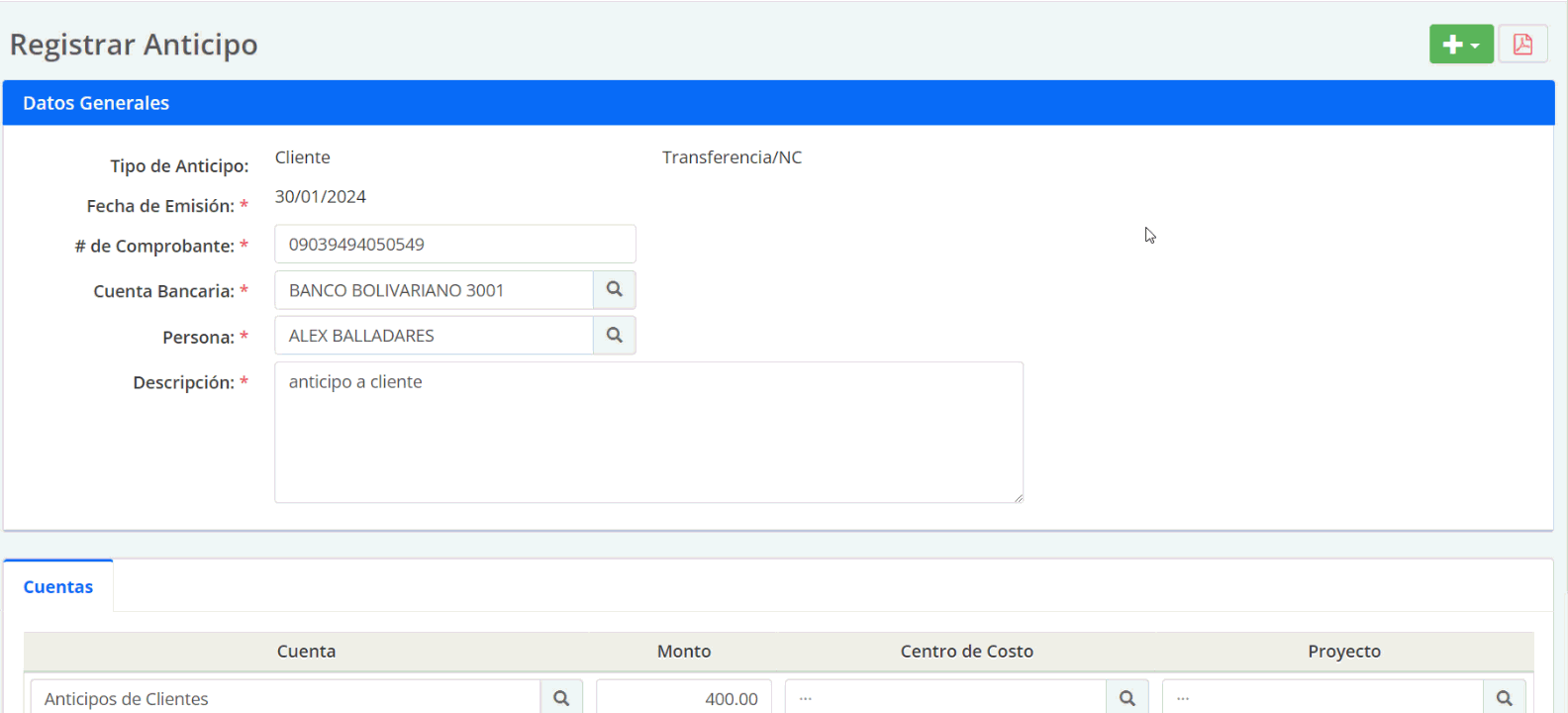
Una vez realices la modificación de la información es necesario que des clic en el botón ![]() para que los cambios se hagan efectivos.
para que los cambios se hagan efectivos.
Importante:
- En caso que el anticipo tenga transacciones asociadas, es necesario primero eliminar los movimientos relaciones para luego poder modificar el anticipo.
- Las transacciones asociadas de un anticipo de bancos pueden ser:
- Cuando el sistema no muestra los ícono de eliminar y modificar en el movimientos es porque el anticipo tiene transacciones asociadas.